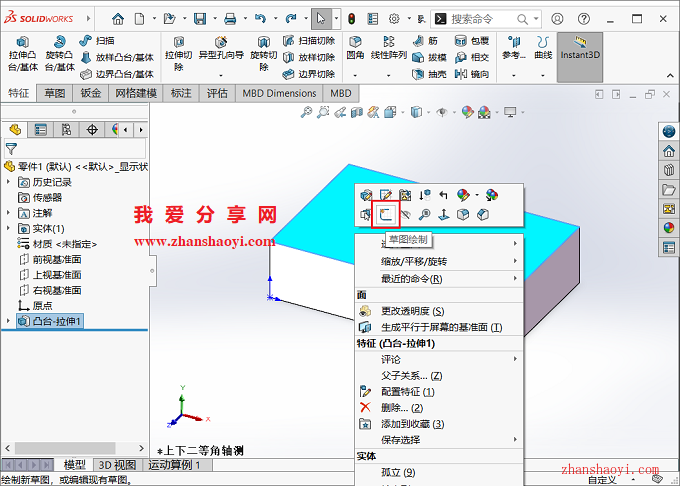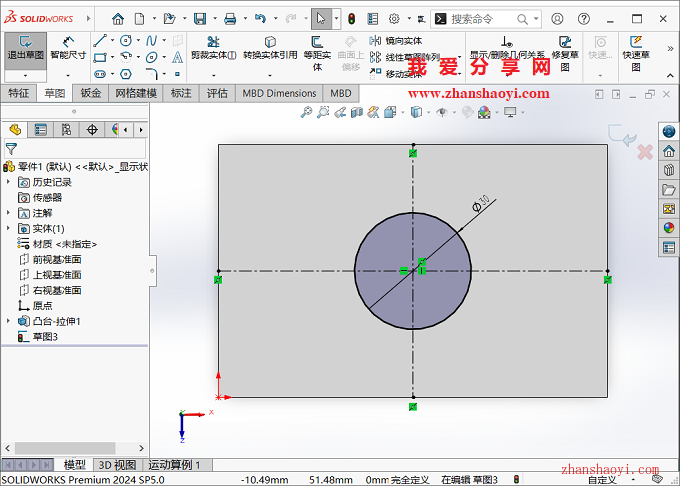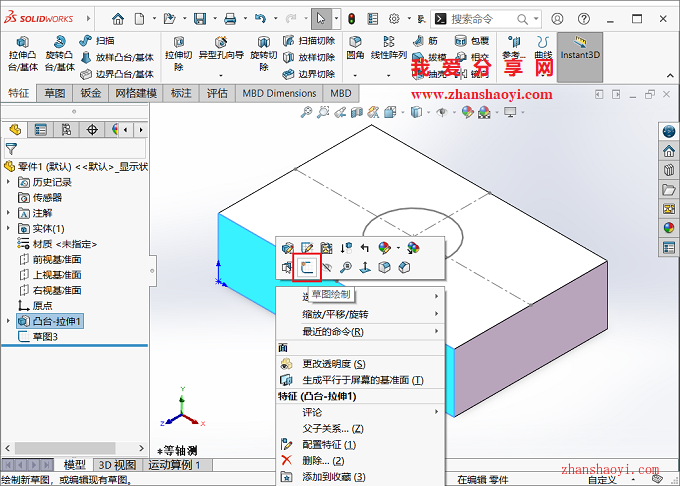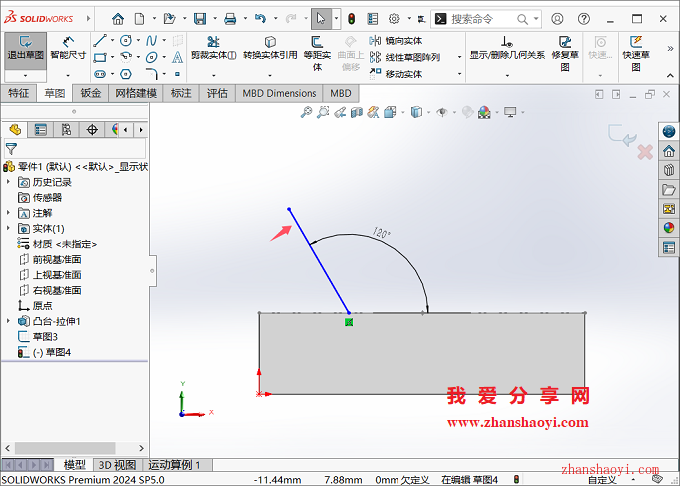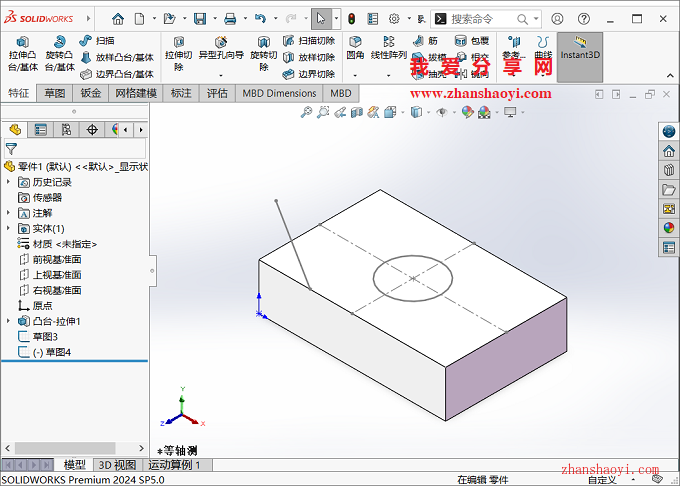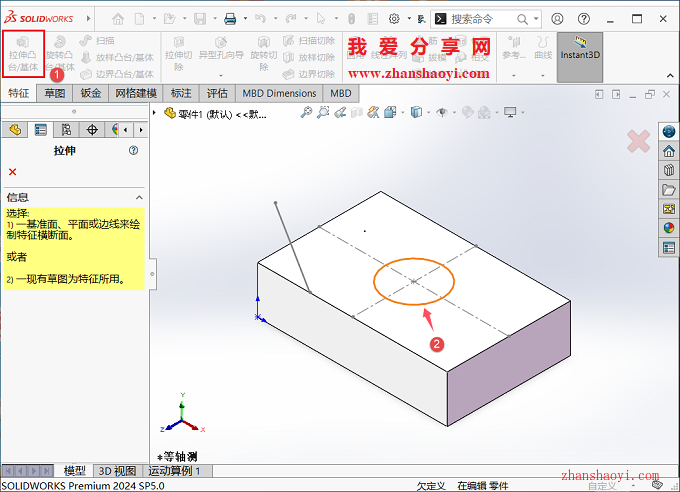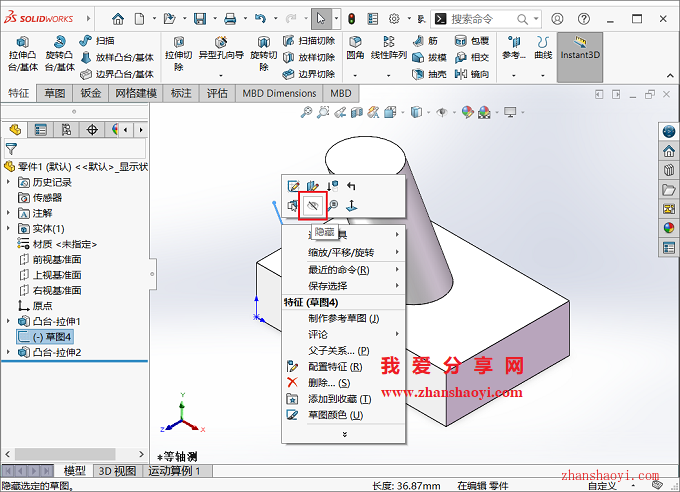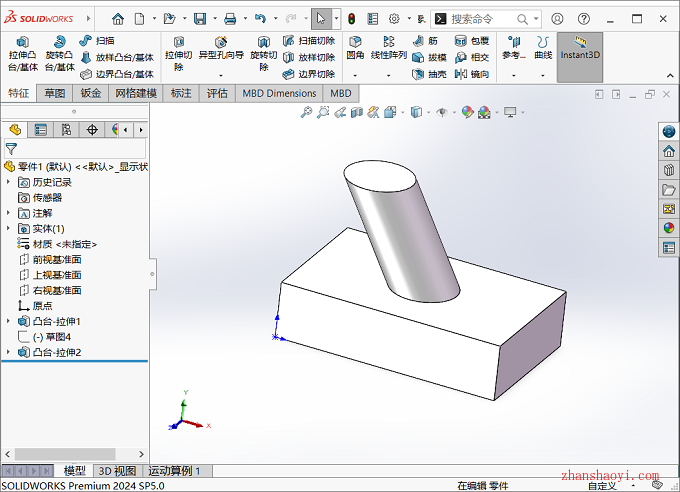使用SolidWorkS进行拉伸凸台/基体命令时,通常都是「垂直于草图平面」进行拉伸,那么如何进行斜着拉伸实体(即有角度的拉伸实体)?
操作步骤:
1、先打开SolidWorks 2024软件,新建零件模型,在长方体上表面(上视基准面)创建圆形草图,然后退出草图;
2、在垂直于上表面的平面上创建一根120°斜线,该斜线可以在该平面的任意位置创建,然后退出草图;
3、使用拉伸凸台/基体命令,选择上表面的圆作为拉伸轮廓,拉伸方向选择斜线,拉伸长度这里设置为50,再点击【✓】退出;
4、隐藏多余的草图,这里鼠标右击辅助线选择【隐藏】按钮;
5、完成斜向拉伸效果如下,希望本文分享的内容对你有所帮助~~

软件智库
微信扫一扫加关注,我爱分享网官方微信公众号,专注分享软件安装和视频教程,让你一号在手,软件无忧!